Konvertálása pdf file

Jó napot, kedves barátaim. Ma megmutatom, hogyan kell átalakítani teljesen olyan fájlok PDF másodperc. Ehhez szükségünk van egy megfelelő program, amit az internetről letöltött.
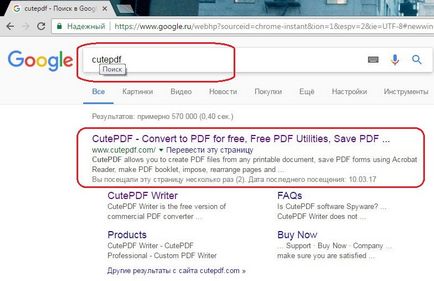
Az oldalon közzétett több változatban a program, de szükségünk van ingyen, ami a bal felső sarokban. Más változatok a fizetés, hogy őszinte legyek, én nem is ismerik a mi saját javukra. Tehát, kattintson a Free Download gombra, és töltse le a programot.
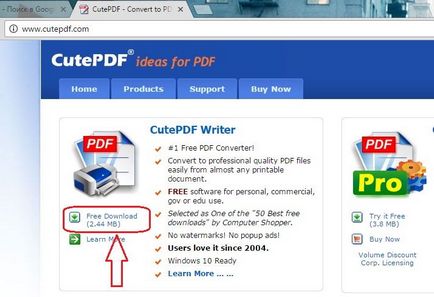
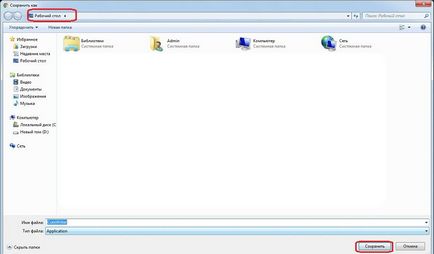
Fájl letöltése .exe formátumban, ez a telepítési fájlt, így nyitotta meg a telepítés megkezdéséhez programot.
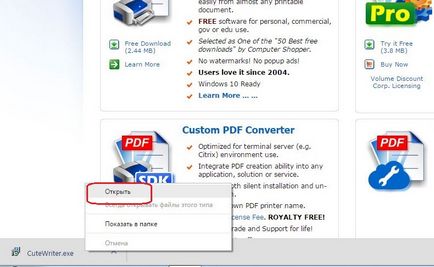
A számítógépen, az első dolog, ellenőrzi a biztonsági rendszert, de van, ez az ablak nem lehet, minden attól függ, a számítógép beállításait. Én, természetesen, az engedélyt a telepítés elindításához.
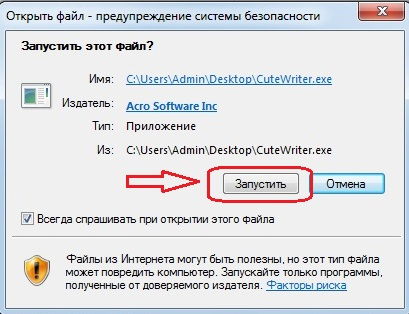
Ezután legyen óvatos, különben a programmal együtt beállított egy pár, minden időben. Az első telepítési ablak biztosítja számunkra a licencszerződést, amelyet el kell fogadnia.
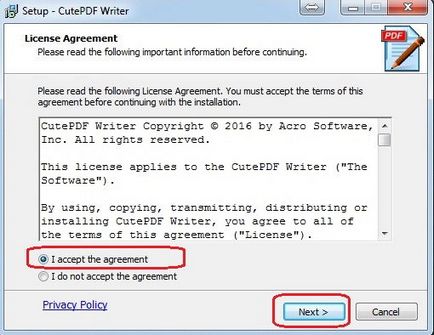
Ezután elkezdjük elő egy másik programot, valamint azokat a felhasználókat, akik nem vigyázunk, a telepítés során, hogy megismerjék őket. De óvatosak leszünk, így nyomja meg a gombot «Cancel» (Mégsem).
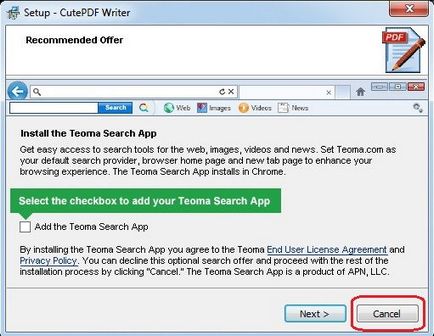
A következő ablakban, kínálunk még egy programot, amiből megtagadja, ha az „Elutasítás» (Elutasítás).

És most, a rendszer arra ösztönöz bennünket, hogy nyomja meg a „Telepítés” gombra a telepítés folytatásához.
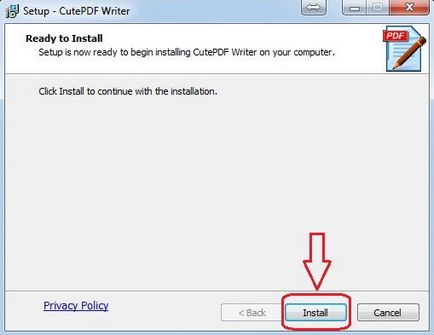
Miután a telepítés befejeződött, nyissa meg a böngészőt, hogy egy oldalt fejlesztő, ahol talál útmutatást, hogyan kell használni az angol nyelvet. Ez lehet egyszerűen leállt, vagy kapcsolja be a fordító, ha a Chrome-ban, és olvasni.
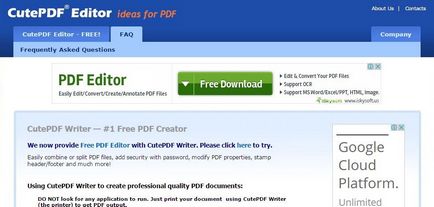
Most győződjön meg arról, hogy állítsa CutePDF. Nyissa meg a „Start” menü a számítógépen, és válassza ki a „Eszközök és nyomtatók”.
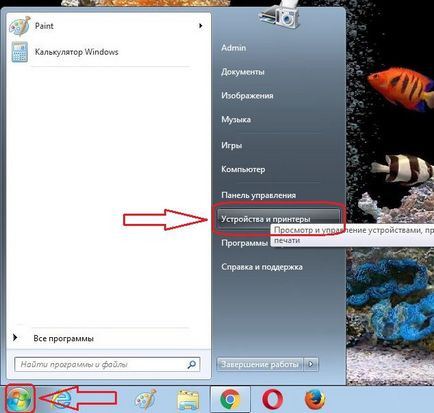
Ez megnyitja a megfelelő ablakot, amelyben látni fogjuk, a nyomtató nevét a programot. A pipa zöld kör azt jelenti, hogy a nyomtató az „Alapértelmezett nyomtató”, ami azt jelenti, hogy ha rákattint bármelyik fájlt vagy kinyomtatni a dokumentumot, a nyomtató van rendelve az alapértelmezett beállítás, Boden mindig automatikusan nyomtatásra kiválasztani.
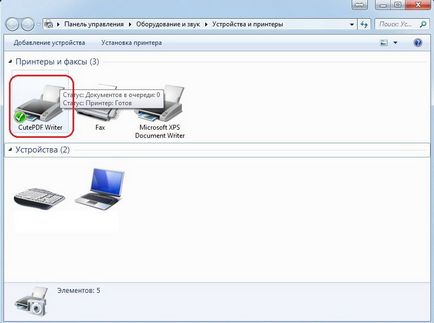
Az érthetőség kedvéért én kiderült, hogy te azt a mappát, amelyben 3 különböző - Jpeg, Excel, Word. Most átalakítani ezeket a fájlokat PDF formátumban.
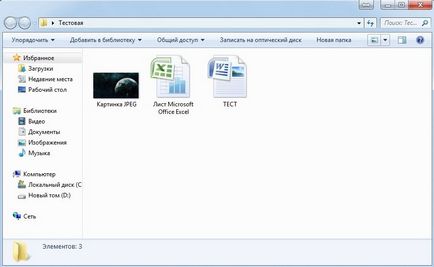
Kezdjük a képek, én nyílt meg, és próbálja meg kinyomtatni, kattintson a Nyomtatás gombra a képernyő felső részén (használhatja a Ctrl + P).
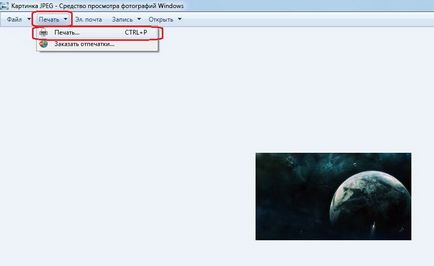
Egy ablak nyílik meg a nyomtatási beállításokat. Itt válasszuk ki a nyomtató újra ismétlem, ha van rendelve alapértelmezés szerint a rendszer kiválasztja automatikusan, és kattintson a „Print”.
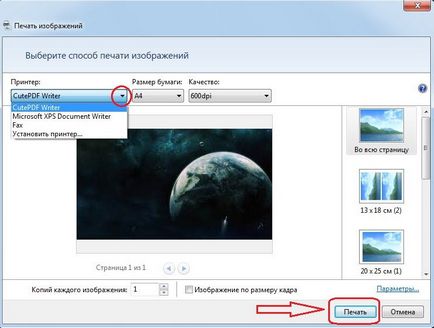
Az ablak eltűnik, és helyette a nyomtató buzz megjelenik egy ablak, amelyben megadhatja az utat, hogy mentse a fájlt, hogy a fájl új nevét, majd kattintson a „Mentés” gombra. Fájl mentésre kerül a megadott mappába, az én esetemben ez ugyanazt a mappát, ahol a forrás fájlok.
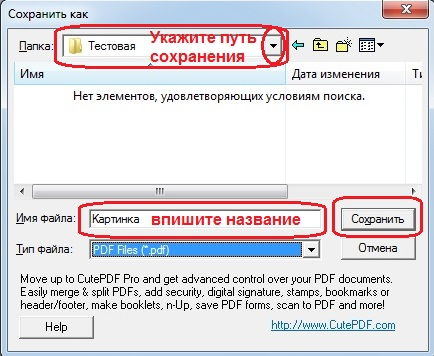
Az alábbi képen látható az újonnan megnyitott fájlt, és ugyanazt a képet.
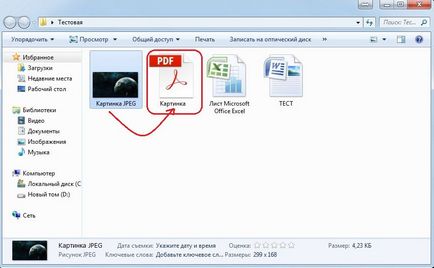

Most ugyanezt más formátumokkal. Ők is tökéletesen konvertálni PDF formátumban.
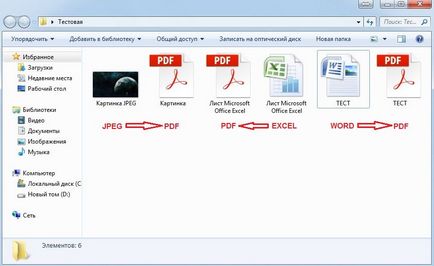
Azt akarom, hogy figyeljen, ha kell átalakítani teljesen a teljes dokumentumot, és CutePDF alapértelmezésben ki van választva, akkor nem tudja megnyitni ezt a fájlt, kattintson jobb egérgombbal, és válassza a Nyomtatás parancsot. Ebben az esetben a rendszer megnyílik egy második fájlt, majd bezárul, egy ablak jelenik meg a képernyőn, ahol csak erősítse meg a mentést.

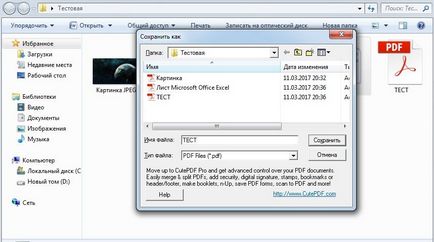
Mert ma. Befejezem, mint mindig, egy jó bemondás. Minden jó szerencsét és jó hangulat.